Grafieken Histogram
Een woordje vooraf
In SPSS kunnen grafieken via twee menu's worden gemaakt: via Graphs, Chart Builder en via Graphs, Legacy Dialogs. Vaak leveren beide menu's vergelijkbare grafieken op, maar er zijn ook subtiele verschillen. Voor een deel ligt dat aan het feit dat bij grafieken die gemaakt worden via Chart Builder door SPSS gekeken wordt naar het meetniveau van de variabelen. Via Legacy Dialogs gebeurt dat niet. Iets om rekening mee te houden.
Bijvoorbeeld bij het maken van Staafdiagrammen en Histogrammen is dit effect goed merkbaar.
Bij Chart Builder zijn de volgende staafdiagrammen beschikbaar:

De volgende histogrammen zijn beschikbaar:
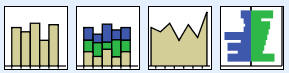 .
.
Hierbij produceren
 en
en
 in principe dezelfde grafieken. Met dien verstande dat van
nominale en ordinale variabelen een staafdiagram wordt gemaakt
en dat van scale variabelen een histogram wordt gemaakt.
in principe dezelfde grafieken. Met dien verstande dat van
nominale en ordinale variabelen een staafdiagram wordt gemaakt
en dat van scale variabelen een histogram wordt gemaakt.
Net zo voor
 en
en
 .
Bij de andere grafieken speelt dit niet. Als je dan toch een
staafdiagram wilt maken van een scale variabele, moet tijdelijk
het meetniveau worden aangepast. Of je maakt de grafiek
via Legacy Dialogs.
.
Bij de andere grafieken speelt dit niet. Als je dan toch een
staafdiagram wilt maken van een scale variabele, moet tijdelijk
het meetniveau worden aangepast. Of je maakt de grafiek
via Legacy Dialogs.
Dan nu het maken van het histogram.
- Codering variabele
- Het maken van het histogram
- Resultaat
- Bewerkingen
- Het resultaat na aanpassingen
- Een bevolkingspiramide
- Het gebruikte bestand
Van 365 personen is bekend van welke geslacht ze zijn en hoe oud ze zijn.
Codering variabele

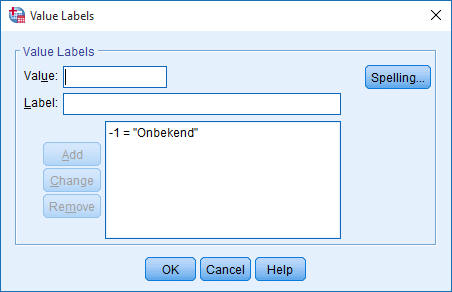
|
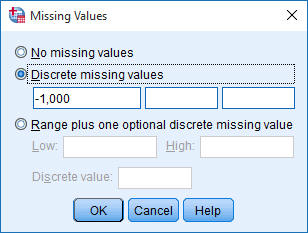
|
De variabele Leeftijd is een scale variabele en er kan dus een histogram worden gemaakt van Leeftijd.
Het maken van het histogram
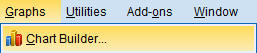
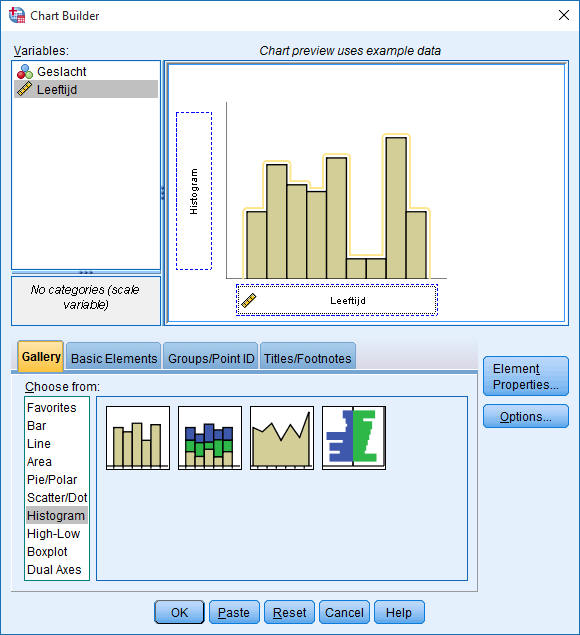
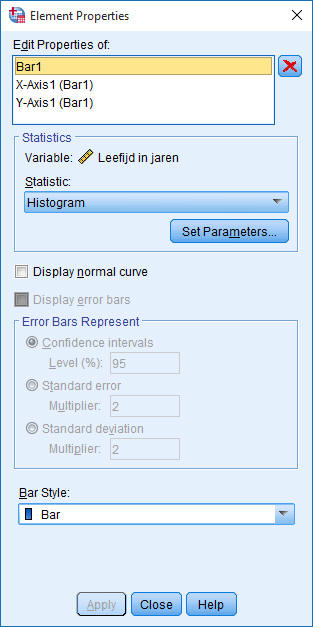
In de preview staat histogram op de verticale as. Bij
Statistic
 staat daarom ook Histogram aangegeven. Hier kun je ook kiezen
voor een andere Statistic.
staat daarom ook Histogram aangegeven. Hier kun je ook kiezen
voor een andere Statistic.
Resultaat

Het kenmerkende van een histogram zijn de scale eigenschappen op de horizontale as:
- de schaal is lineair: de afstand tussen 20 en 40 is even groot als tussen 40 en 60 en als tussen 60 en 80;
- omdat niemand 68 of 69 jaar oud is, is de hoogte van de staaf nul. Je ziet dan een gat in de grafiek. Bij een staafdiagram zijn de staven aaneengesloten.
Bewerkingen
Deze grafiek moet worden bewerkt tot een goede grafiek met de juiste aanduidingen. Dat kan via de propertiesschermen. Deze hier allemaal tonen hoeft niet. Het onderscheidene van de grafiek zit in de opbouw van de staven. Het bespreken van de properties van de staven lijkt me wel zinnig.
Als je op de grafiek gedubbelklikt hebt en één keer met de linkermuisknop op een staaf hebt geklikt, is het volgende Propertiesscherm zichtbaar:
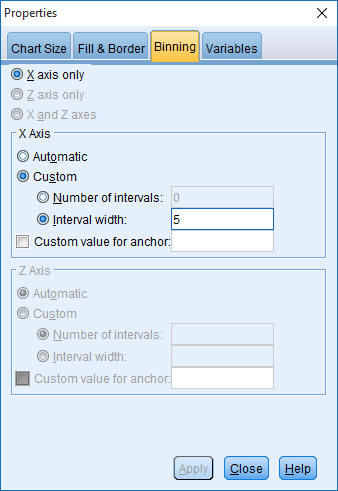
Bovenstaande instellingen zijn genomen.
Bij Custom value for anchor is niets ingevuld, omdat de staven
al op de juiste plaats staan. Als je ze een halfje naar links of
rechts wilt verplaatsen, kun je daar -0,5 respectievelijk 0,5
invullen. Probeer dat eens uit.
De grafiek is verder aangepast.
Het resultaat na aanpassingen
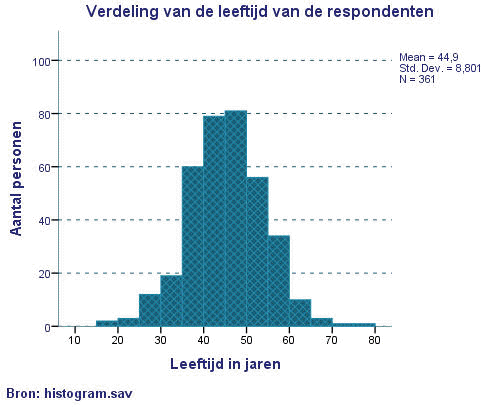
Een bevolkingspiramide
Een leuk histogram is de bevolkingspiramide. In Chartbuilder zijn dan de volgende keuzes gemaakt:
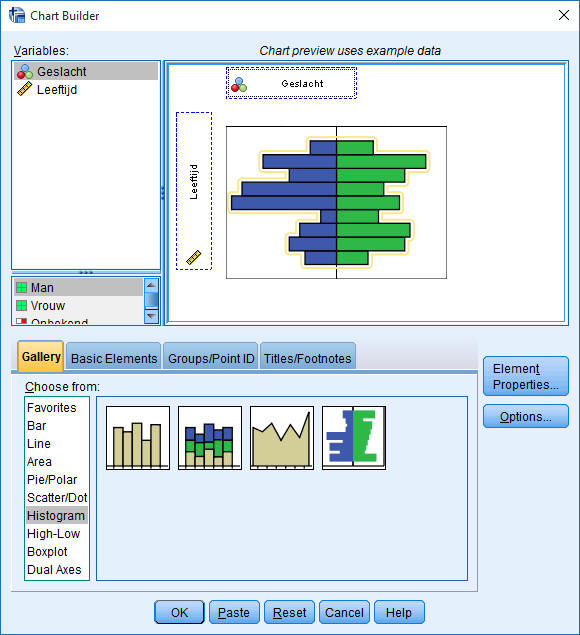
Het resultaat:
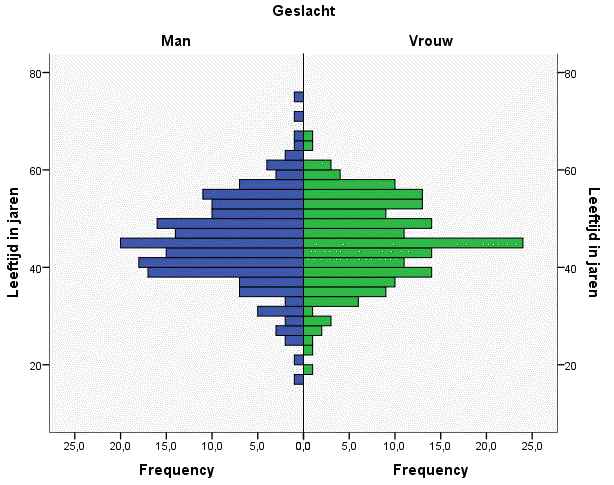
Dit is een goede manier om twee verdelingen met elkaar te
kunnen vergelijken.
Deze grafiek op de juiste wijze opmaken is nu aan jullie.

